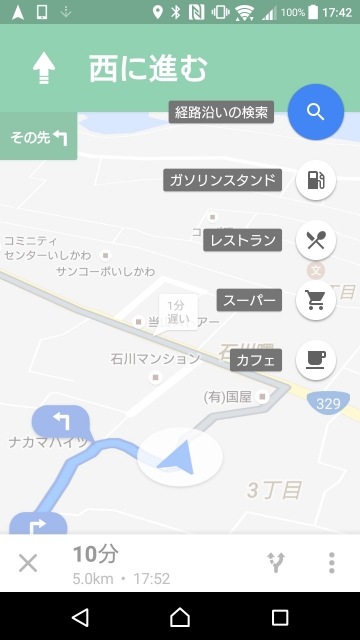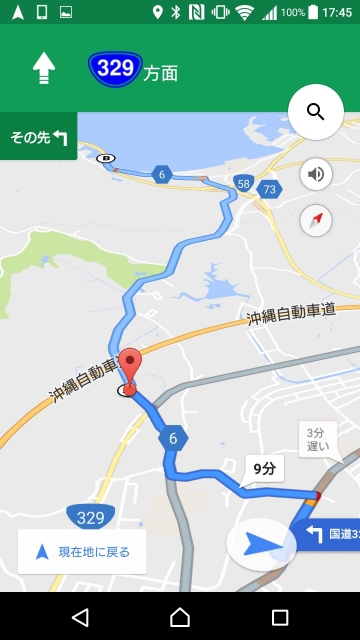今回は、Android と iOS 用の国内向け「Google マップ」アプリに、2016 年 2 月に追加された新機能、 “ナビゲーション中の経路沿い検索と経由地の追加” を解説させていただきます。
“ナビゲーション中の経路沿い検索と経由地の追加
「Google マップ」ではこれまで、目的地までの経路しかナビゲーションできなかったのですが、新たに追加された機能では、ナビゲーション中に経路沿いのスポットを検索したり、スポットを経由地点として登録して、迂回経路を追加できるようになりました。
これを利用すると、例えば、目的地に向かっている途中にガソリンがなくなった場合、ガソリンスタンドを検索したり、お腹が空いたときに経路に近いレストランを検索したりして、経由地点として登録し、ナビゲーションを開始することができます。
“ナビゲーション中の経路沿い検索と経由地の追加” を利用する
“ナビゲーション中の経路沿い検索と経由地の追加” を利用するには、まず目的地を登録して、ナビゲーションを開始します。
ナビゲーションを開始すると右上に検索アイコンが表示されます。
検索アイコンをタッチすると、「経路沿いの検索」のほか、ガソリンスタンド、レストラン、スーパー、カフェのショートカット検索メニューが出てきます。
「経路沿いの検索」で経由地点として登録するスポットを入力するか、ショートカット検索を行うことで、検索結果が表示されます。
この検索結果から目的スポットのマーカーをタッチすることで、経由地点として登録することでができ、経由地点に向けたナビゲーションが開始されます。
経由地点に到着すると一旦ナビゲーションは停止されます。
経由地点での用事が住んだらナビアイコンをタッチすることで、目的地に向けたナビゲーションが再開されます。
まとめ
今回ご紹介させていただいた「Google マップ」の新機能を使えば、急な迂回経路もスマートに利用できるので、是非活用してみてください。
以上、Google マップに追加された新機能、“ナビゲーション中の経路沿い検索と経由地の追加” の解説でした。